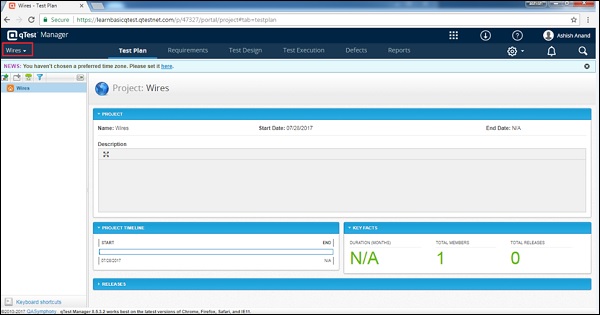qTest - Fügen Sie ein Projekt hinzu
In diesem Kapitel erfahren Sie, wie Sie ein Projekt zu qTest hinzufügen. Um ein Projekt hinzuzufügen, sollten Sie über die Administratorrechte verfügen.
Erstellen Sie ein Projekt
Im Folgenden finden Sie die Schritte zum Hinzufügen eines Projekts zu qTest.
Step 1 - Gehen Sie zum Abschnitt Benutzerprofil und klicken Sie auf Administration wie im folgenden Screenshot gezeigt.
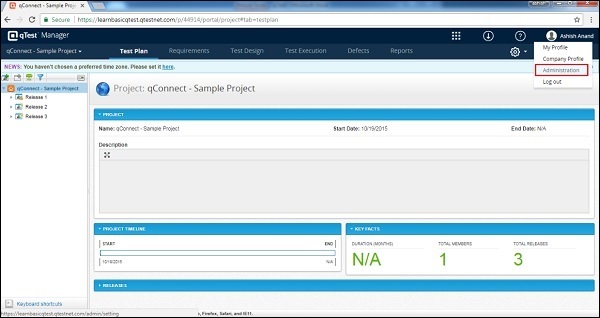
Standardmäßig wird auf der Registerkarte Projekt das angezeigt +Add new project Schaltfläche wie im folgenden Screenshot gezeigt.
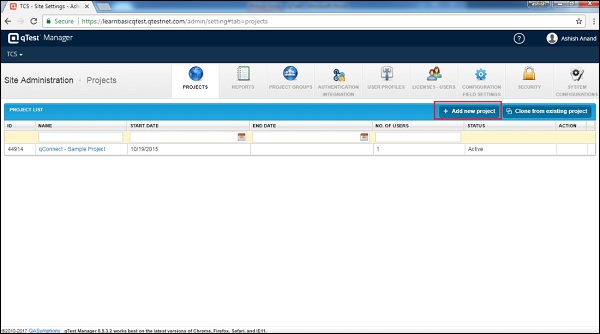
Step 2- Geben Sie den Projektnamen, das Start- und Enddatum sowie die Beschreibung ein und weisen Sie die Benutzer als Administrator zu, wie im folgenden Screenshot gezeigt. Klicken Sie dann auf+Add Schaltfläche unten.
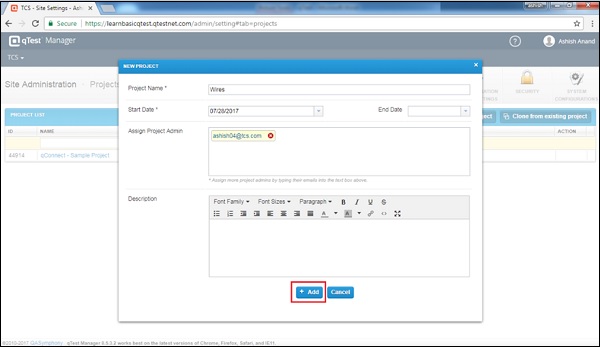
Durch Klicken auf die Schaltfläche + Hinzufügen wird das Projekt erfolgreich hinzugefügt und ein Dialogfeld wird zusammen mit der Schaltfläche OK angezeigt (siehe folgenden Screenshot).
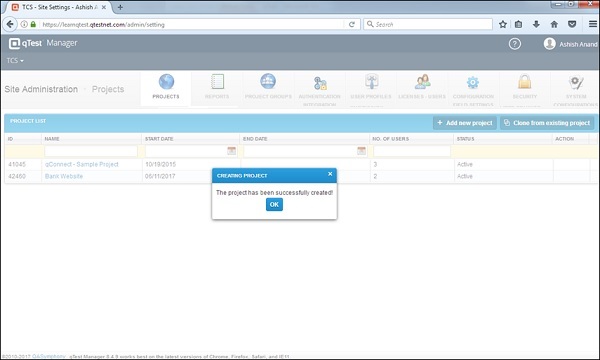
Step 3 - Klicken Sie auf OK und Sie können das neu hinzugefügte Projekt in der Tabelle sehen.

Step 4 - Sie können auf dieses Projekt zugreifen, indem Sie auf die Optionen in der oberen linken Ecke des Bildschirms klicken und den Projektnamen auswählen, wie im folgenden Screenshot gezeigt.
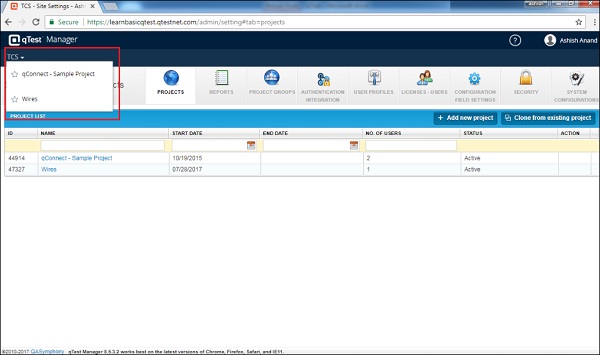
Durch Klicken auf den Projektnamen wird die Seite Testplan des entsprechenden Projekts angezeigt.